一般情况下大家都是通过打开开始菜单,点击关机键的方式来关闭win10电脑的,但有的用户觉得这样很麻烦,想要实现一键关机,应该怎么设置呢?你可以通过创建快捷方式来实现,命令为shutdown -s -t -5,这里的5代表的是5秒关机,用户可以根据个人习惯去设置具体的数字,别忘了选择一个组合键,这样就可以了。
win10一键关机怎么设置:
1、点击快捷方式:右键点击空白位置,在弹出菜单中依次点击新建/快捷方式菜单项。
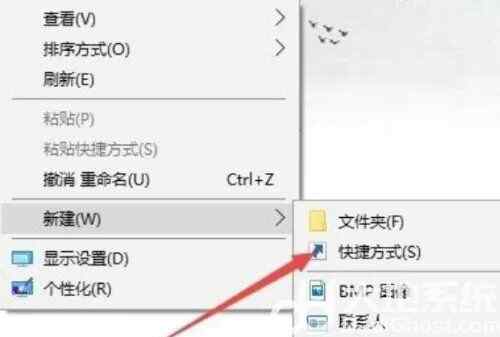
2、输入命令:输入命令shutdown -s -t -5,运行命令5秒钟关机。
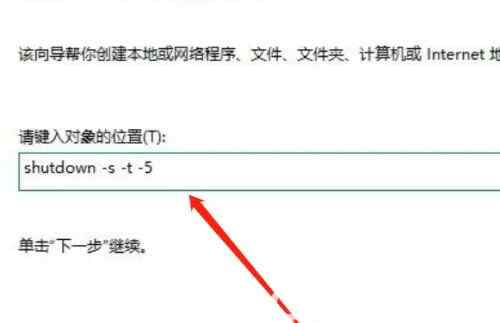
3、输入快捷方式名称:输入快捷方式的名称,如马上关机,点击完成按钮,桌面生成一个马上关机的快捷方式图标。
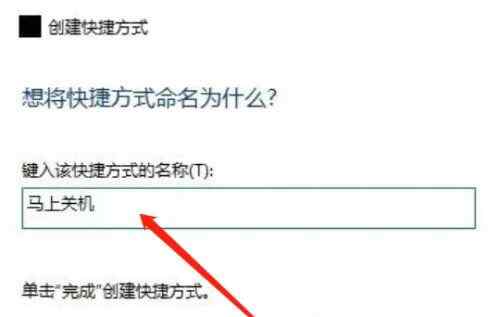
4、选择属性:右键点击桌面上的马上关机图标,在弹出菜单中选择属性菜单项。
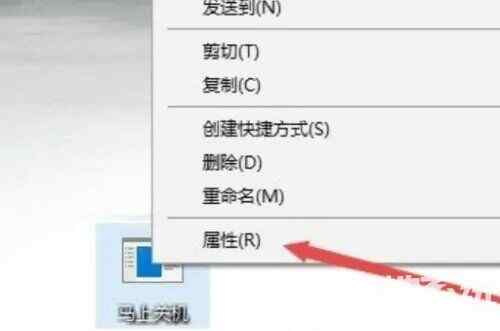
5、选择图标:点击窗口中的更改图标按钮,选择一个图标,比如常用的关机图标,桌面上的图标看起来更像是关机按钮了。
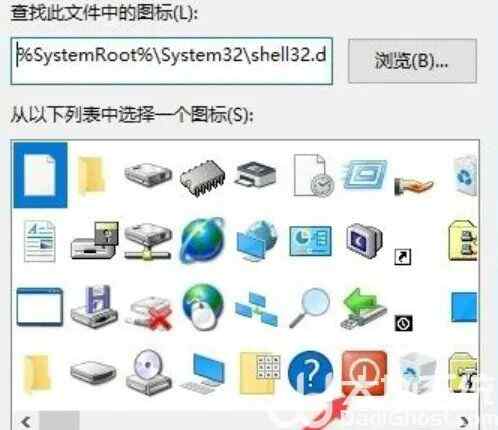
6、点击文本框:点击快捷键文本框,按下我们要关机的组合键,比如Ctrl+Alt+D即可。
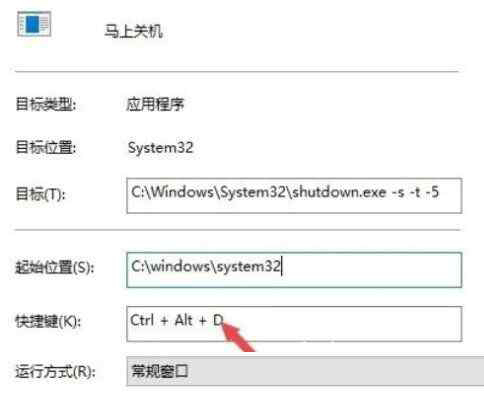
以上就是win10一键关机怎么设置 win10一键关机设置教程的内容分享了。








 VovSoft Hide Files(电脑文件隐藏工具)v5.4中文破解版
VovSoft Hide Files(电脑文件隐藏工具)v5.4中文破解版
 凤凰新闻v7.18.0电脑版
凤凰新闻v7.18.0电脑版
 Faasoft Video Converterv5.4.23.6956绿色破解版
Faasoft Video Converterv5.4.23.6956绿色破解版
 驾校一点通v3.9.0电脑版
驾校一点通v3.9.0电脑版
 AMCapv9.08绿色破解版
AMCapv9.08绿色破解版
 爱普生l3150废墨清零软件 V1.0 官方免费版
爱普生l3150废墨清零软件 V1.0 官方免费版
 OpenCloner Ripper 2020v3.0.105破解版
OpenCloner Ripper 2020v3.0.105破解版
 MAGIX Music Maker 2022v30.0.0.11中文破解版
MAGIX Music Maker 2022v30.0.0.11中文破解版